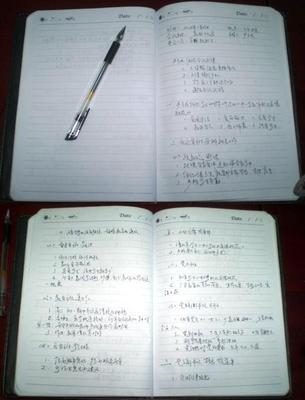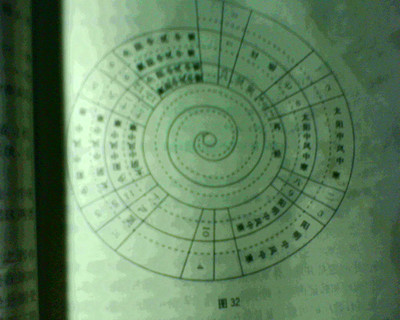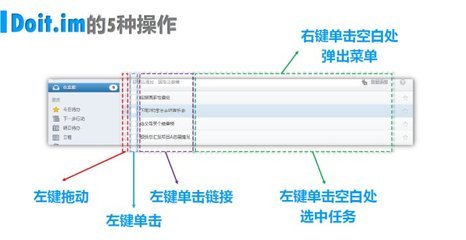Lightroom3学习笔记
学习资源:The adobePhotoshop Lightroom 3 book for digitalPhotographers
ByScott Kelby
第二章浏览:如何管理照片
五、何时使用“快速收藏夹”
“收藏夹”可以认为是个永久性的分组,而“快速收藏夹”则是临时的收藏夹。
1.使用临时收藏夹的原因有很多,但作者大多数时候是为了把同一主题位于不同收藏夹的照片放置在一起方便浏览,并制作幻灯片。
2.在浏览模式下,点击B键即可将照片加入快速收藏夹。亦可将鼠标移动到照片缩略图的右上角,单击圆圈,点击后该圆圈变为实心灰色。
3.可以通过修改“图库试图选项”中的属性改变照片上的显示方式。Ctrl+J调出“图库试图选项”对话框,在“网格试图”标签下,勾选或去掉“单元格图标”中“快捷收藏夹标记”的选项框。
4.单击“目录”面板下的“快捷收藏夹”,可以看到所有选择的图片。使用“Delete”键可将照片从快捷收藏夹中移除,但并不物理删除照片。
5.幻灯片浏览的快捷键:ctrl+Enter 该浏览是全屏模式。退出:ESC键
6.右键单击快速收藏夹,在弹出命令菜单中选择“存储快捷收藏夹”,可将该收藏夹存储为普通收藏夹。
六、为高级搜索添加特殊关键字
通常情况下,通过收藏夹可以轻松找到所需的照片。这一部分是专为搜索特定照片而设计的。
1.单击某张照片,在“关键字”面板上将会显示该照片所有已嵌入的关键字。
2.在显示关键字框的下方对话框中,输入文字并回车,可以为选定照片添加新的关键字;
3.在多个关键字之间,可通过逗号分隔;
4.同时选择多个照片,可以同时为这些照片添加关键字;
5.在网格浏览模式下,使用工具栏“喷涂工具”添加关键字:(1)点击“喷涂工具”,此时其右侧出现“关键字”选择按钮(若未出现,单击右侧小三角,在弹出菜单中选择“关键字”),输入想要嵌入的关键字。(2)使用“喷涂工具”在需要的照片的缩略图上单击鼠标。(3)完成后,单击工具栏中“喷涂工具”的位置,或键ESC。
6.若同样的关键字要经常使用,可以设立“关键字集”。在“单击此处添加关键字”处输入关键字,然后单击“关键字集”右侧的“自定”,在弹出菜单中选择“将当前设置存储为新预设”,即可设置新的关键字集。
7.“关键字列表”面板列示了所有已设定的关键字和以嵌入照片的关键字,每个关键字右侧的数字显示有多少章照片使用了该关键字。鼠标移至某关键字上,在最右侧出现向右的箭头,单击该箭头,便显示所有使用该关键字的照片。
8.拖拽关键字:关键字列表中的关键字可通过拖拽的方式,形成关键字层级,便于管理。亦可通过关键字与照片之间相互拖拽,为照片天健关键字。
9.可以通过右键,或关键字面板上方的减号删除关键字。

七、重命名LIGHTROOM中的照片
1.找到希望重命名照片的文件夹,全选,在图库命令菜单中选择“重命名照片”【F2】,选择预设或直接重命名。
八、为照片添加版权信息、说明文字及其他元数据
1.可以在“元数据”面板中查看照片中已经嵌入的元数据的基本信息(“默认值”),点击“默认值”,在弹出菜单中,选择“EXIF”,可以看到更多元数据;选择“EXIF和IPTC”,可以看到全部元数据。
2.鼠标放置某元数据上,右侧出现向右的箭头,点击该箭头,可以浏览所有包含有该元数据的照片。
3.在空白的元数据区域,可以根据需要填入需要的内容。如标题、题注等。
4.不能在RAW文件中直接写入元数据,所有元数据均写入一个XMP附随文件,该文件不能自动生成。选定照片,Ctrl+S可生成该文件。LIGHTROOM可通过修改设置,在修改元数据时自动生成XMP文件,但该设置会影响计算机的处理速度,不建议使用。(选择方法:编辑——目录设置——元数据——将更改自动写入XMP中)
5.若导入LIGHTROOM时选择DNG文件,Ctrl+S时,元数据自动存入该DNS文件而不是单独的XMP文件。
 爱华网
爱华网